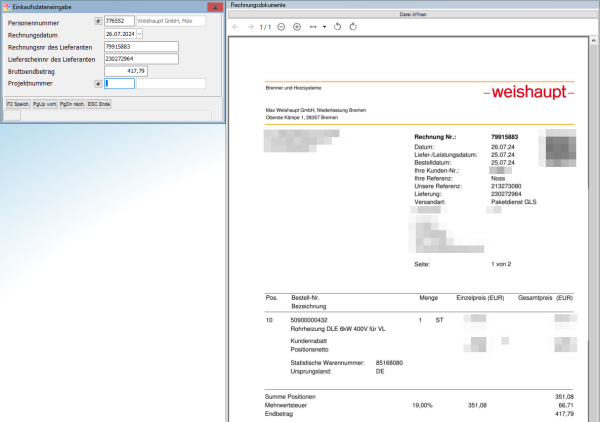OBS/Kostenpflichtige Module/DMS/DMS
- A Preise aktualisieren
- C Personen übertragen
- E Kategorien verwalten
- G Kataloge verwalten
- I Merkliste übertragen
- K Varianten übertragen
- L Artikelvarianten übertragen
- M Referenzarten übertragen
- N Lagerbestände verwalten
- U Bestellungen einlesen
- V leere Passworte füllen
- W Update-Informationen zurücksetzen
- X Konfiguration
- Z Protokoll
OBS DMS - Dokumenten Management-System
Mit dem OBS-DMS können eingescannte Dokumente automatisiert in OBS importiert werden. Hierbei erkennt eine OCR (Optical Character Recognition / Texterkennung) den Text des Dokumentes und digitalisiert diesen. Innerhalb dieses Textes wird nun nach Schlüsselwörtern gesucht und das Dokument wird anhand dieser automatisch einem Vorgang in OBS zugeordnet.
Die importieren Dokumente werden dann in verschlüsselten flexiblen Archiven im OBS-Ordner gespeichert. Jedes Archiv besteht aus einer Datei, die bis zu 4 Gb groß werden kann. Überschreitet die Datei diese Größe wird eine neue Datei angelegt. Das Verzeichnis der Archive wird bei der DMS Konfiguration festgelegt.
Für das Scannen sollte ein Scanner verfügbar sein, der in einer Auflösung von 200 DPI scannen kann. Beachten Sie zudem bitte unsere Hinweise zum Scannen unter folgendem Link: Scannen von Dokumenten.
Wichtig: Dieser Archiv-Ordner muss unbedingt in die Datensicherung mit einbezogen werden. Desweiteren müssen Sie die Originale aufbewahren, da wir momentan noch über keine zertifizierte Archivierung verfügen.
Anwendungsbeispiele für OBS-DMS
- Hinter jedem Vertrag den Original Unterschriebenen gescannten Vertrag Hinterlegen. Wenn das DMS Symbol nicht hinter einem Vertrag liegt, weiss man sofort das dieser nicht unterschrieben ist.
- Hinter jedem erfassten Einkaufslieferschein den Original gescannten Einkaufslieferschein hinterlegen. Für Recherche und Reklamationen braucht man nicht mehr ins Archiv laufen.
- Unterschriebene Lieferscheine dem Original Lieferschein hinterlegen. Bei Nachfragen vom Kunden wer den Lieferschein Unterschrieben hat braucht man nicht mehr ins Archiv laufen.
- Manuell ausgefüllte Reparatur Aufträge oder Unterschriebene Reparaturaufträge dem Original hinterlegen. Man kann jederzeit auf den manuell erstellen Reparaturlieferschein mit Unterschrift zurückgreifen um Kundenfragen zu beantworten. Ein Abgleich mit dem im OBS erstellten Reparaturauftrag ist jederzeit möglich ohne ins Archiv zu gehen.
- Zeitungsanzeigen / Bewerbungen / Fibu Rechnungen / Zeichnungen können einfach über die Volltextsuche des DMS gefunden werden.
- Externes Buchen der Fibu ist beleglos möglich. Alle Rechnungen/Bons werden eingescannt. Der Buchhalter bucht alle offenen DMS Dokumente in der OBS Fibu. Kein Beleg muss das Haus verlassen. Gescannte Original Beleg können mit einzelnen Buchungen verknüpft werden wenn dies erforderlich ist.
- Beim Fibu Belege Scannen können extra Verzeichnisse mit eigenen Dokumenten Arten angelegt werden, die dem Buchhalter es einfach ermöglichen nur Fibu Dokumente zu bearbeiten.
- Office Dokumente können mit einem QR-Code versehen werden, der eine automatische Zuordnung zu Projekten/Personen/Aufträgen/... ermöglicht.
- Gerade im Möbel/Design Bereich kann man so einfach Zeichnungen der Person oder dem Auftrag zuordnen.
- Im Produktionsbereich kann man einfach Protokolle/QS Berichte (mit Unterschriften) dem Produktionsprozess hinterlegen.
- Durch die OCR (Texterkennung) wird es möglich für digitalisierte DMS Dokumente eine Volltextsuche durchzuführen
Arbeits- bzw. Funktionsweise des DMS
Verarbeitung von Dokumenten
Jede Datei in einem Scan-Verzeichnis ist ein Originladokument. Diese können nicht verändert werden. Auch das löschen nach dem Import ist nur mit besonderen Rechten möglich. Multi-Seiten-Dokumente sind TIFF oder PDF Dokumente. Aus diesen werden Einzel-Seiten Dokumente, die verändert werden können.
1. Single Dokumente
Zuerst wird in dem Scanordner nach folgenden Datei Extensions gesuch.
Aus diesen Dateien wird der Text Inhalt extrahiert (Max 16KB) und als OCR Text für die Text-Suche herangezogen
- Rich Text Format (*.RTF)
- Portable Document Format (*.PDF)
- Microsoft Word (*.DOC)
- Microsoft Word X (*.DOCX)
- Microsoft Excel (*.XLS)
- Microsoft Excel X(*.XLSX)
- Hypertext Markup Language(*.HTML,*.HTM)
- Comma Separated Values (*.CSV)
- Plain Text File (*.TXT)
- Word Perfect (*.WPD)
- Microsoft Write (*.WRI)
- Palmdoc (*.DOC)
- Open Office Text (*.ODT,*.FODT)
- Open Office Spread (*.ODS,*.FODS)
- Open Office Presentation (*,ODP,*.FODP)
- Fiction Book (*.FB2)
2. Multi Seiten Dokumente PDF
Danach werden PDF Dokumente aus dem Scan-Ordner gesucht und jede Seite als einzelne BMP Seite erzeugt.
3. Multi Seiten Dokumente TIF/TIFF
Danach werden TIF Dokumente aus dem Scan-Ordner gesucht und jede Seite als einzelne BMP Seite erzeugt.
4. Importieren von BMP/JPG/JPEG Dateien
Zum Schluss werden diese Dateien Importiert und der DMS Liste hinzugefügt.
Dabei wird eine Texterkennung, EAN/QR Code Erkennung durchgeführt.
DMS Dienst
Dies geschieht alles im Hintergrund des Servers im DMS Dienst. Dieser wird im Standard in einem Intervall von 5 Minuten ausgeführt. Deshalb sind Dokumente, wenn sie durch einen Kopierer/Scanner eingelesen wurden nicht immer sofort zugeordnet.
Verwendung des DMS
Unterschriebene Dokumente
Eine sinnvolle Verwendungsmöglichkeit für das OBS DMS ist die Archivierung von unterschriebenen Dokumenten wie z.B.: Lieferscheine oder Reparaturaufträge. Der entsprechende Druck wird hierbei vom OBS-Support so konfiguriert, dass ein QR-Code mit ausgedruckt wird. (Wenn der QR-Code auf jeder Seite gedruckt wird muss später beim Scannen keine Trennseite verwendet werden. Ab OBS-Version 002943 kann OBS QR-Codes mit integrierter Seitenzahl verarbeiten, sodass die Reihenfolge der eingescannten Seiten keine Rolle mehr spielt. Diese Funktion bedarf eventuell einer Druckanpassung, damit die QR-Codes mit Seitenzahl gedruckt werden können.)
Wenn nun ein Mitarbeiter einen unterschriebenen Lieferschein zurück bringt und dieser eingescannt wird, so wird das DMS Dokument anhand des QR-Codes automatisch dem entsprechenden Vorgang in OBS zugeordnet. Steht man mit dem Curso auf dem entsprechenden Vorgang so kann über die Schnellstartleiste direkt das zugehörige DMS Dokument angezeigt werden.
Externe Belege
Externe Belege wie z.B. Lieferantenrechnungen oder -Lieferscheine werden von OBS automatishc dem jeweiligen Vorgang zugeordnet.
Voraussetzung dafür ist, dass im Personenstamm unsere Kundennummer beim Lieferanten gepflegt ist und im OBS-Vorgang (z.B. Einkaufsrechnung) die Belegnummer des Lieferanten korrekt erfasst wurde.
Wenn die beiden zuvor genannten Daten im OCR-Text des DMS-Dokumentes gefunden werden, dann wird das DMS-Dokument automatisch dem jeweiligen OBS-Vorgang zugeordnet.
Einkaufsdokumente
Es kann bei Retouren Notwendig sein, dem Lieferanten den Einkaufslieferschein zu übermitteln. Damit dieser schnell gefunden werden kann ist es sinnvoll diese in das OBS-DMS zu importieren.
Einkaufslieferscheine von Lieferanten können von OBS nicht mit einem QR-Code versehen werden. Somit müssten die DMS Dokumente manuell zugeordnet werden, was jedoch viel Verwaltungsaufwand mit sich bringt. Aus diesem Grund gibt es die Möglichkeit QR-Codes in OBS generieren und ausdrucken zu lassen. In der DMS Liste kann so über F10 -> M QR Etiketten drucken eine Reihe von QR-Code Etiketten vorgedruckt werden.
Bei der Eingabe eines Einkaufslieferscheins in OBS klebt man nun den QR-Code auf das Dokument und gibt die Nummer des QR-Codes in das Feld DMS-Nr der Eingabemaske des Einkaufslieferscheins ein.
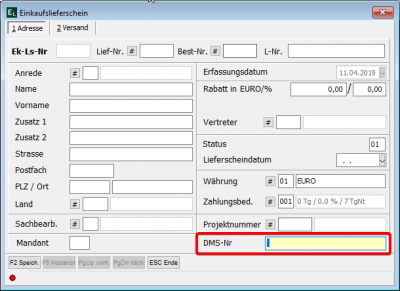
Wenn der Einkaufslieferschein später eingescannt wird, kann über über den QR-Code die Verknüpfung zur DMS-Nr des Einkaufslieferscheins hergestellt werden.
Papierlose Buchhaltung
Wenn eine externe Buchhaltung durchgeführt wird müssen in der Regel alle entsprechenden Belege an das Steuerbüro übermittelt werden.
Dieses Vorgehen entfällt, wenn alle Dokumente in das OBS-DMS gescannt werden. Zunächst sollte in den DMS-Stammdaten ein eigener Pfad für Buchhaltung angelegt werden. Hierbei sollte auch der Level entsprechend hoch gesetzt werden, so dass nur Buchhalter auf die Dokumente zugriff haben. Der Scanner sollte so eingerichtet werden, dass er eine Option bietet um buchhaltungsrelevante Dokumente direkt unter diesem Pfad abzuspeichern.
Der Buchhalter benötigt nun nur noch Zugriff auf das OBS und kann die DMS Liste nach Buchhaltungsdokumenten filtern, dereren Status noch nicht 21 ist. Diese bucht er der Reihe nach durch und setzt sie manuell auf 21. Auf diese Weise wird jegliche Übermittlung von Dokumenten unnötig. Zudem kann bei komplizierten Fällen direkt eine Verknüpfung von Journal Einträgen zu entsprechenden DMS Dokumenten angelegt werden.
DMS Kontrolle
Die DMS Liste sollte regelmäßig kontrolliert werden. Hier kann in der Liste über F2 ein Filter gesetzt werden, um sich alle Dokumente anzuzeigen, die nicht Status 21 sind, also noch nicht verarbeitet bzw. verknüpft wurden. Aus unterschiedlichen Gründen kann es passieren, dass Dokumente nicht automatisch zugeordnet werden können (z.B: wenn OBS-DMS den QR-Code nicht erkennen kann). In diesem Fall müsste die Zuordnung manuell erfolgen.
Zudem sollte das DMS Protokoll überprüft werden.
Scripting
Durch Erweitertes Scripting ist es möglich die Standard-Drucke/Mail verfahren mit dem DMS System zu Verknüpfen. Dies ist kostenpflichtiger Support. Hier finden Sie Beispielscripts zum DMS:
Anlage von Einkäufen aus Dokumenten
Es gibt mit dem Druck auf die rechte Maustaste die Möglichkeit im erscheinenden Menü den Punkt 'Einkauf anlegen' auszuwählen. In der folgenden Maske können nun die Eckdaten des Einkaufes erfasst werden:
FAQ
Sollten Probleme mit dem DMS auftreten sollten Sie zunächst das Zudem sollte das DMS Protokoll überprüfen.
Dokumente konnte nicht gescannt werden, da diese einen doppelten Dateinamen haben
Wichtig ist, das jedes Dokument durch den Scanner eine eindeutigen Dateinamen bekommt. Ist dies nicht gegeben, werden diese Dateien im Protokoll als doppelten Eintrag Protokolliert und in das Error Verzeichnis verschoben. Hier kann nur manuell eingegriffen werden.
- Am besten den Namen des Original Dokuments im Error Verzeichnis manuell abändern (zum Beispiel mit Datum und Uhrzeit) und in den Scan Ordner kopieren. Aus dem Error Verzeichnis dann die zugehörigen Dateien (BMP's) löschen.
- Dateien aus dem Error Verzeichnis löschen und neu einscannen (Das erneute Scannen passiert automatisch). (Wichtig ist es die Ursache zu finden warum es doppelte Dateinamen gegeben hat, damit dieser Fehler nicht erneut auftritt).
DMS-Verknüpfungen werden in der Schnellstart Leiste nicht angezeigt
Verknüpfungen des DMS Moduls werden über globale Hashes gebildet. Diese zu erstellen ist sehr zeitintensiv und wird daher im Hintergrund ausgeführt. Dies hat zur Folge, dass die Verknüpfung erst zeitverzögert in den Listen angezeigt werden.
Sie können das Erstellen der Hashes auch manuell ausführen, indem Sie in der Auftrags-Liste einen Rechtsklick ausführen (![]() ) und dann den Punkt DMS Cache Zurücksetzen wählen.
) und dann den Punkt DMS Cache Zurücksetzen wählen.
Wie können DMS-Dokumente aus OBS exportiert werden
Es gibt aktuell mehrere Möglichkeiten Dokumente zu exportieren:
- Es können markierte Dokumente mit F10 → K1 Dokumente Exportieren direkt exportiert werden. Hierbei werden die Dateien im BMP oder JPG Format gespeichert.
- Es können markierte Dokumente mit F10 → A E-Mail mit Anhang an eine neu erstellte E-Mail angehängt werden. Verknüpfte Dokumente werden hierbei jeweils ein PDF-Dokument angehängt
- Einzelne Seiten können per Drag&Drop z.B. in das Anhang-Feld einer E-Mail als JPG eingefügt werden.